Så här tar du bort personer från Messenger (uppdaterad 2023)
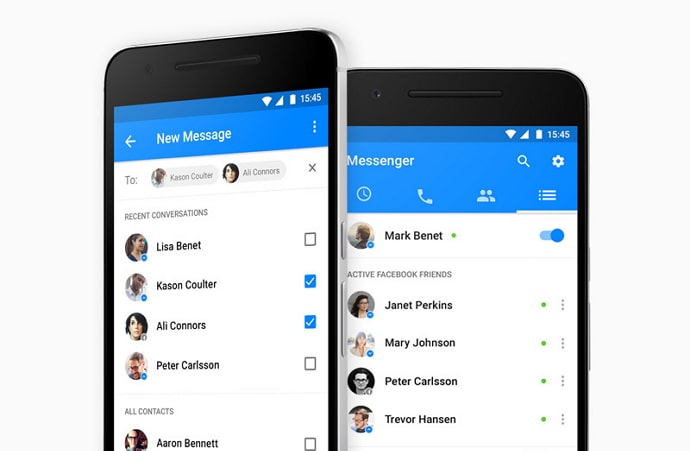
Innehållsförteckning
Ta bort någon från Messenger: Facebook är världens ledande sociala nätverksplattform för människor som vill komma i kontakt med sina vänner. Det kan dock bli lite irriterande när kontakterna till vissa vänner eller främlingar dyker upp i Messenger.
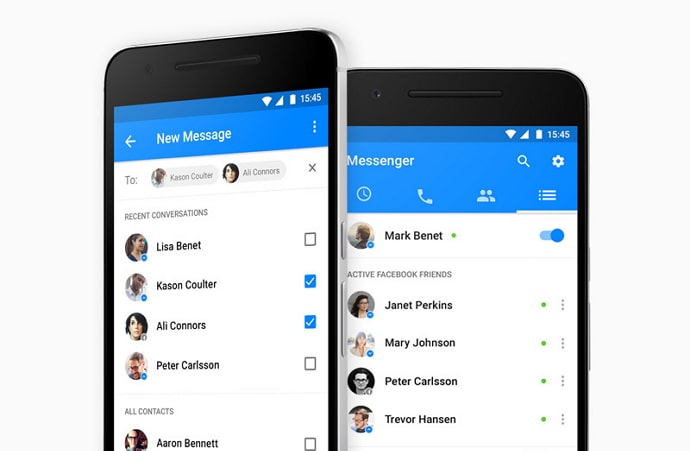
Om du har använt Messenger ett tag har du säkert märkt att du inte kan radera vänner från Messenger och att det inte finns någon knapp för att ta bort en kontakt.
Dessa kontakter är personer som du redan känner eller som är goda vänner till någon du känner på Facebook. Bara för att du känner dem betyder det inte att du vill vara vän med dem i Messenger.
Du kan enkelt ignorera och ta bort icke-vänner, förslag och andra personer på Messenger genom att använda alternativet Ta bort.
Se även: Varför står det "Acceptera" på Snapchat när jag har raderat dem?Men om du redan har accepterat deras vänförfrågan kan du bara blockera dem eftersom det inte finns något direkt sätt att ta bort vänner från Messenger. Du måste blockera dem för att bli av med dessa vänner.
Så om du vill ta bort kontakter, icke-vänner och telefonens automatiskt synkroniserade kontakter kommer du att gilla den här guiden.
Hur man tar bort personer från Messenger
Du har säkert sett alternativet "ladda upp kontakt" på Facebook Messenger. Den här knappen synkroniserar alla dina telefonkontakter med Facebook och föreslår din kontakts profil så att ni kan skicka en vänförfrågan till varandra och bli vänner.
Du kan ignorera förslaget. Men vad händer om du vill ta bort dessa personer från Messenger?
Om du också är trött på att få de där irriterande popup-fönstren med kontakter i Messenger-appen har vi här sammanställt en lista över effektiva sätt att ta bort kontakter i Messenger.
Metod 1: Ta bort någon från Messenger
- Öppna Messenger på din Android eller iPhone och tryck på ikonen Personer.
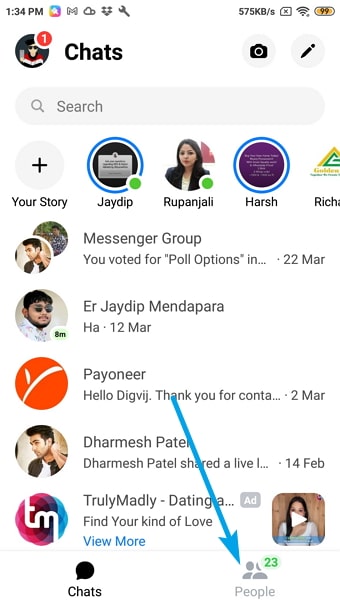
- Klicka på ikonen Kontakter i det övre högra hörnet av skärmen.
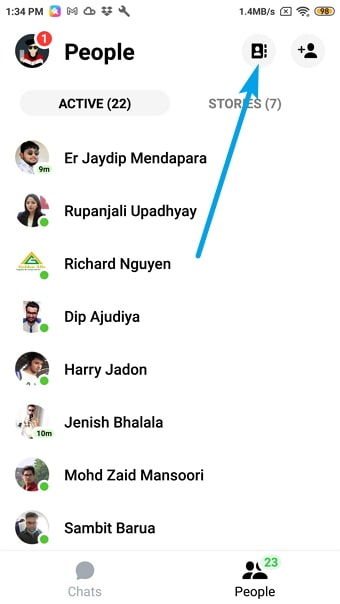
- Du kommer att omdirigeras till sidan Alla personer. Tryck på informationen bredvid den personprofil som du vill ta bort från Messenger.
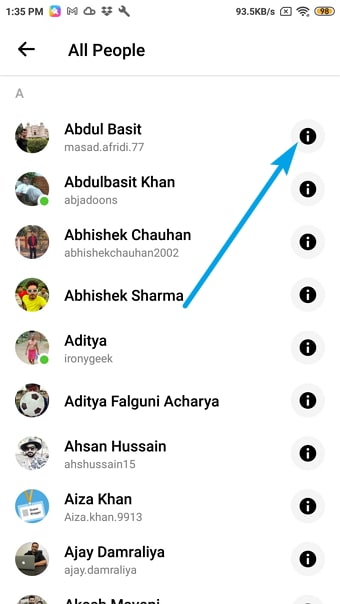
- En popup-fönster öppnas. Välj knappen Ta bort kontakt som visas i bilden nedan.
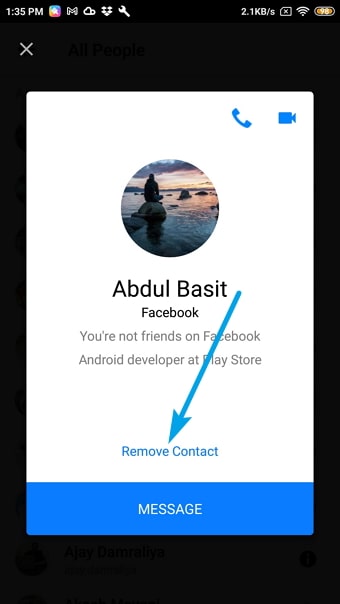
- Klicka på bekräfta så kan du inte se dem på din Messenger igen.
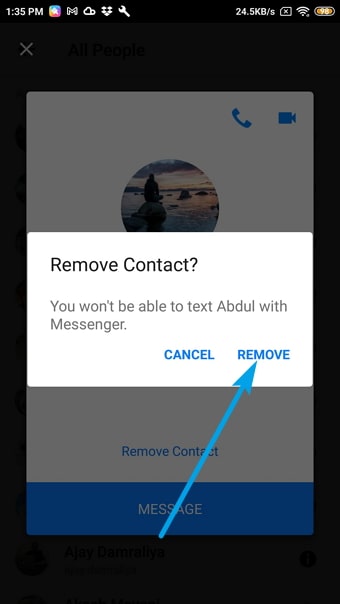
Metod 2: Ta bort kontakter i Messenger
För att ta bort kontakter från Messenger behöver du bara öppna någons profil och trycka på knappen Blockera. Så är det, kontakten kommer att tas bort från Messenger. Eftersom Messenger inte har några alternativ för att ta bort eller radera kontakter är blockering det enda sättet att ta bort dem.
Så här kan du göra:
- Öppna Messenger och logga in på ditt konto. Tryck på alternativet Personer längst ner.
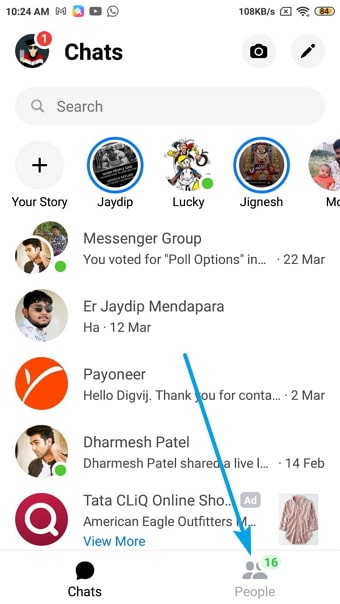
- Klicka på kontaktikonen som visas i bilden nedan.
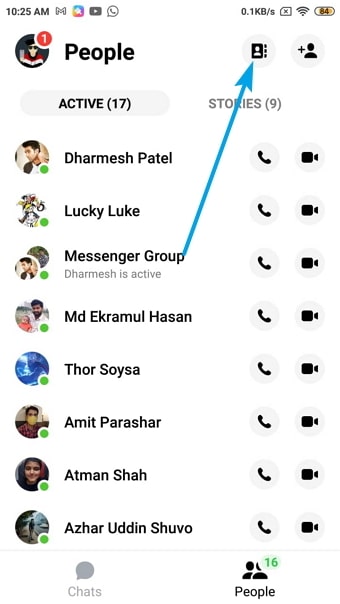
- Välj Info-ikonen bredvid den kontakt du vill ta bort.
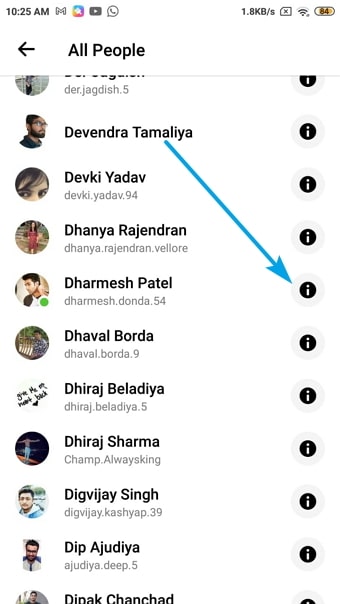
- Tryck sedan på knappen Meddelande.
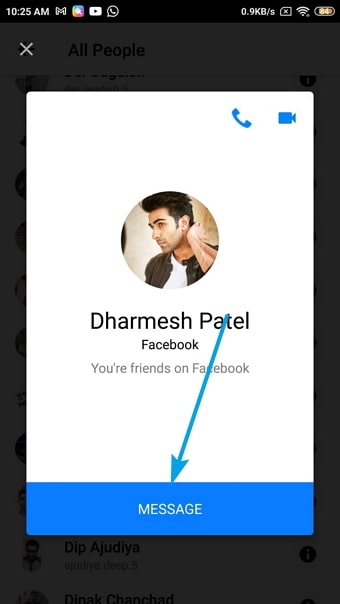
- Du kommer att omdirigeras till Chatsidan. Tryck på knappen Info i det övre högra hörnet.
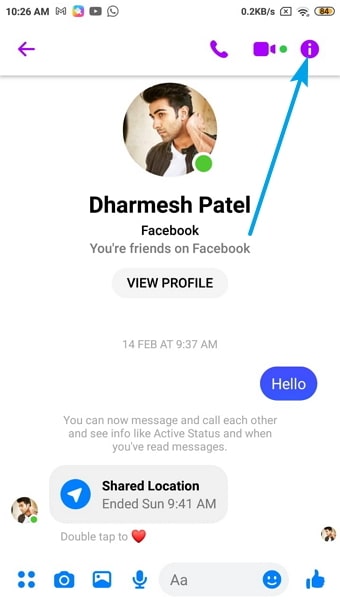
- När du rullar ner på skärmen hittar du ett alternativ för att blockera. Tryck på detta alternativ och bekräfta.
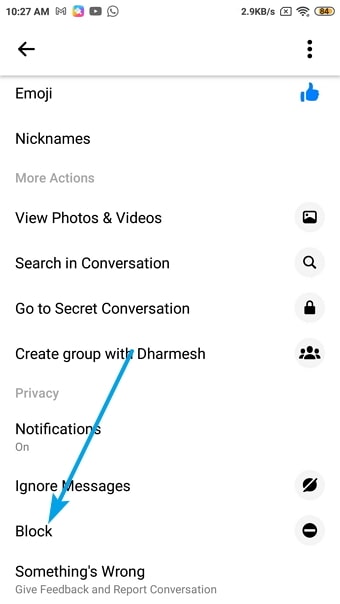
- Så där ja! Kontakten raderas från din Messenger-kontaktlista.
Det enda problemet med den här metoden är att du inte kan skicka en förfrågan eller bli vän med den här kontakten på Facebook förrän du tar bort blockeringen. Den person som du har tagit bort från din kontaktlista kan inte skicka ett meddelande till dig eller se din profil.
Metod 3: Ta bort någon från Messenger i stor mängd
Om du har fått många meddelanden från någon och dina Facebook-vänner finns det ett sätt att ta bort alla meddelanden med ett enda klick.
Du kan enkelt radera någon från Messenger genom att undvika den automatiska kontaktsynkroniseringen i Messenger.
Så här kan du göra:
- Leta upp ikonen för personer på din profilbild i Messenger-appen.
- Välj "Ladda upp kontakter" och tryck på knappen "Stäng av".
- Detta stoppar den automatiska kontaktsynkroniseringen direkt.
Metod 4: Hur du tar bort vänner från Messenger-kontakten
Du kan antingen blockera eller avbryta vänskap med en kontakt i Messenger. Du kan inte längre kontrollera profilen för en blockerad person. Om du bestämmer dig för att avbryta vänskap med en person följer du stegen nedan:
- Öppna profilen för den person som du vill ta bort som vän.
- Du ser knappen "vänner" precis under användarens profilbild.
- Tryck på den här ikonen och välj knappen "Avsluta vänskap" för att ta bort dem från din kontaktlista.
- Välj alternativet "Bekräfta".
- De kommer inte längre att kunna se din profil och dina berättelser på Facebook.
De kan fortfarande skicka dig ett meddelande eller en vänförfrågan, men de kan inte se din tidslinje och dina berättelser förrän du accepterar deras vänförfrågan.
5. Ta bort vänner från Messenger-gruppchatt
Det är alltid roligt att chatta med ett gäng vänner i en Messenger-grupp. Men vad händer om du vill ta bort en av dina vänner från gruppen? Det är enkelt att ta bort personer från Messenger-gruppen.
- Öppna Messenger och välj gruppchatten.
- Välj profilen för den användare som du vill ta bort från gruppen.
- Tryck på knappen "ta bort från gruppen" under alternativet "blockera".
Så där ja! Personen tas bort från gruppen. Messenger skickar också ett meddelande till dig varje gång du tar bort en person från gruppkonversationen.
Ofta ställda frågor
F1: Kan jag skicka ett meddelande till någon som inte använder Messenger?
Svar: Ja, du kan skicka ett meddelande till en person som finns på Facebook och inte på Messenger. Du kanske undrar hur de kommer att få ditt meddelande. Det bör noteras att de får ditt meddelande när de använder Facebook i webbläsaren. När någon använder Facebook i en webbläsare behöver de inte installera Messenger för att få en chattfunktion.
F2: Hur kan jag ladda upp mina kontakter på Messenger?
Svar: Processen är enkel. Så här gör du: Öppna Messenger> Profil> Telefonkontakter> Ladda upp kontakter> Slå på. På så sätt synkroniseras din kontaktlista med Messenger-programmet.
Slutsats:
Messenger har nyligen uppdaterats. Det innebär att du kan ta bort en person direkt i appen. Välj personikonen och tryck på en kontakt för att komma till listan med alla dina kontakter. Välj "Ta bort kontakt" för att ta bort personen från din kontaktlista.
Se även: Meddelar Instagram när du tar bort ett meddelande?Facebook har bytt borttagningsalternativet till blockering. Det finns inget sätt att ta bort en kontakt utan att användaren blockeras. Om användaren är från din kontakt kan du ta bort honom eller henne. Om du redan är vän med en användare i Messenger är "Blockera" det enda alternativet.

